-
Proxmox'ta NFS depolama alanı ekleme avantajları nelerdir?
-
Proxmox VE'de yedekleme için NFS depolamayı nasıl ayarlarım?
-
Proxmox VM'yi Vinchin Backup & Recovery ile Nasıl Yedeklerim?
-
Proxmox'da NFS Ekleme Sık Sorulan Sorular
-
Sonuç
NFS, Network File System'ın kısaltmasıdır ve bir ağdaki bilgisayarlar arasında dosya sistemlerini paylaşmak için kullanılan bir protokoldür. Farklı bilgisayarlar arasındaki dosyaları ve klasörleri paylaşarak onları yerel dosyalar gibi erişilebilir hale getirir.
Proxmox'de NFS depolama alanı eklemek, bir Proxmox VE düğümünde bir depolama cihazını monte etmenizi ve diğer düğümlerdeki sanal makineler veya konteynerlere erişilebilir kılar. Bu, depolama kaynaklarını paylaşmayı ve merkezi yönetim kolaylığını sağlar.
Proxmox'ta NFS depolama alanı ekleme avantajları nelerdir?
Esneklik ve Ölçeklenebilirlik: Proxmox'ta NFS depolama alanı eklemek, Proxmox VE kümesindeki birden çok düğüme depolama cihazlarının paylaşılmasını sağlar. Bu, esnekliği artırarak, ölçeklenebilirliği artırır ve depolama kaynaklarını verimli bir şekilde yönetmeyi kolaylaştırır.
Yüksek Kullanılabilirlik ve Yük Dengeleme: Proxmox ekli NFS depolamayı kullanarak, sanal makineler ve konteynerler için yüksek kullanılabilirlik ve yük dengeleme sağlayabilirsiniz. NFS üzerinden depolamayı birden fazla düğüme paylaşarak, bir düğüm başarısız olduğunda, VM'ler ve konteynerler hizmet sürekliliğini ve kullanılabilirliğini sağlamak için diğer düğümlere sorunsuz bir şekilde geçirilebilir.
Veri Paylaşımı ve İşbirliği: Proxmox eklenen NFS depolama, birden fazla VM ve konteynerin aynı depolama kaynaklarına erişmesini ve paylaşmasını sağlar. Bu paylaşım, farklı VM'ler arasında dosya ve verilerin aktarımını daha kolay ve etkili hale getirir.
Proxmox VE'de yedekleme için NFS depolamayı nasıl ayarlarım?
Aşağıdaki adımlarda, bir CentOS 7 sunucusunda NFS hizmetinin nasıl kurulacağı ve yapılandırılacağı, paylaşılan bir dizin oluşturulacağı ve NFS depolama alanı Proxmox sunucusuna ekleneceği size gösterilecektir. Bu işlem, sanal makineleri yedeklemek amacıyla yapılacaktır.
Önkoşullar
Proxmox sunucusunun ve CentOS 7 sunucusunun IP adreslerini önceden alın.
CentOS 7'de NFS Yükleme
1. CentOS sunucusuna SSH kullanarak bağlanın ve sudo komutu ile kök ayrıcalıklarını alın:
ssh centosuser@CentOS 7 IPsudo su
2. NFS'yi yum kullanarak kurun
yum -y install nfs-utils libnfsidmap rpcbind
3. Başarılı bir kurulum sonra, rpcbind ve nfs-server hizmetlerinin sunucu başlangıcında otomatik olarak başlatılmasını etkinleştirin.
systemctl enable rpcbindsystemctl enable nfs-server
4. Tüm hizmetleri başlatın:
systemctl start rpcbindsystemctl start nfs-serversystemctl start rpc-statdsystemctl start nfs-idmapd
5. Firewalld'yi etkinleştirin ve diğer sunuculardan erişim için NFS, mountd ve rpc-bind hizmeti bağlantı noktalarını açın:
systemctl start firewalldfirewall-cmd --permanent --zone public --add-service mountdfirewall-cmd --permanent --zone public --add-service rpc-bindfirewall-cmd --permanent --zone public --add-service nfs
6. Güvendiği Firewalld yapılandırmasını yeniden yükleyin ve değişiklikleri uygulayın
firewall-cmd --reload
Paylaşılan Bir Dizin Oluşturun
1. Proxmox sunucusuyla paylaşabileceğiniz bir dizin oluşturun. /var dizininde "nfsproxmox" adlı bir dizin oluşturun ve izinleri 777 olarak değiştirin, böylece herkes onu okuyabilir ve yazabilir:
mkdir -p /var/nfsproxmoxchmod -R 777 /var/nfsproxmox/
2. /etc/exports dosyasını değiştirerek paylaşılan dizinleri, istemci IP'lerini ve diğer özel seçenekleri yapılandırın:
vim /etc/exports
Aşağıdaki yapılandırmayı ekleyin ve ardından kaydedin ve çıkın:
/var/nfsproxmox 192.168.1.111(rw,sync,no_root_squash)
3. Aşağıdaki komutu kullanarak paylaşılan dizini dışa aktarın:
exportfs -r
NFS hizmetini monte et
Proxmox VE'yi açın, Datacenter'e tıklayın > Storage'ye tıklayın > Add'ı seçin > NFS'e tıklayın
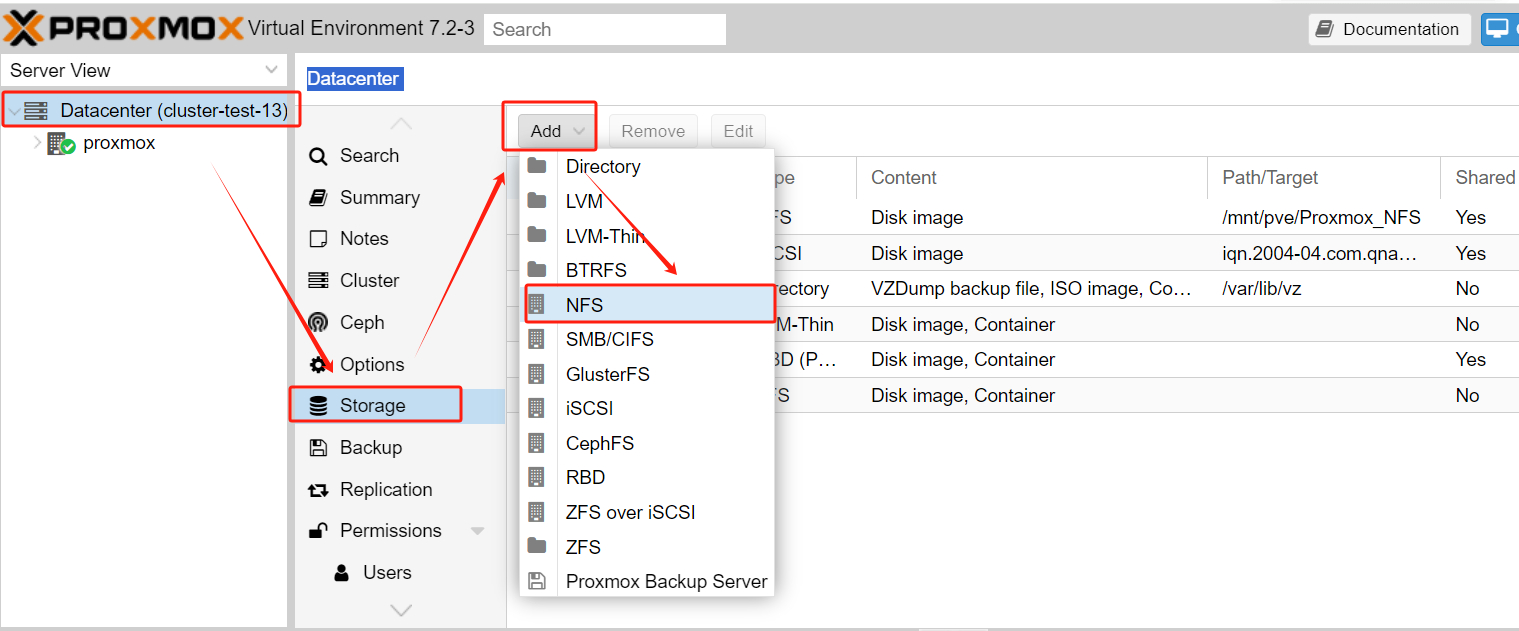
NFS'nizi tanımlayın
1. NFS sunucusunun izinleri doğru şekilde ayarlandığı sürece, girdiğiniz NFS sunucu IP'sinin ardından paylaşılan dizin otomatik olarak tespit edilebilir. (aslında sistem komutunu çağırarak pvesm nfsscan Sunucu IP)
2. İçeriğe en az bir ISO image, VZDump backup file'yi ekleyin > ardından Add'a basın
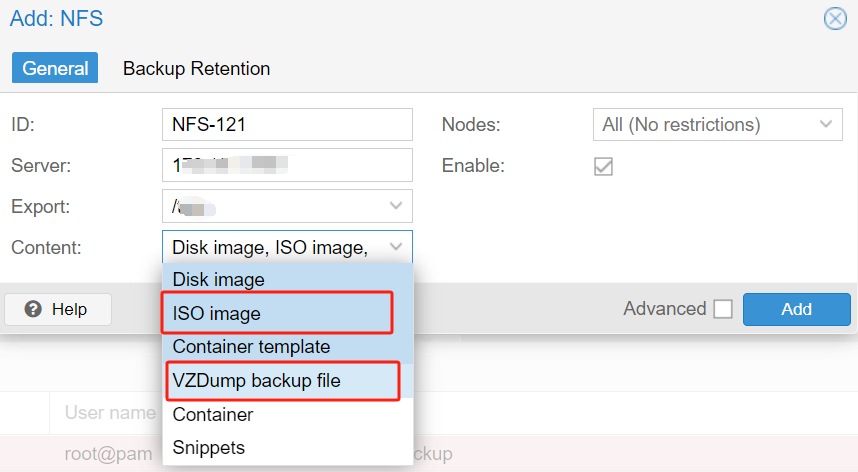
Proxmox VM'yi NFS depolamasına yedekleme
VM'ye tıklayın > Backup'u seçin > Backup now'a tıklayın > Az önce oluşturduğunuz Depolama alanında NFS-121'i seçin > Backup'a basın
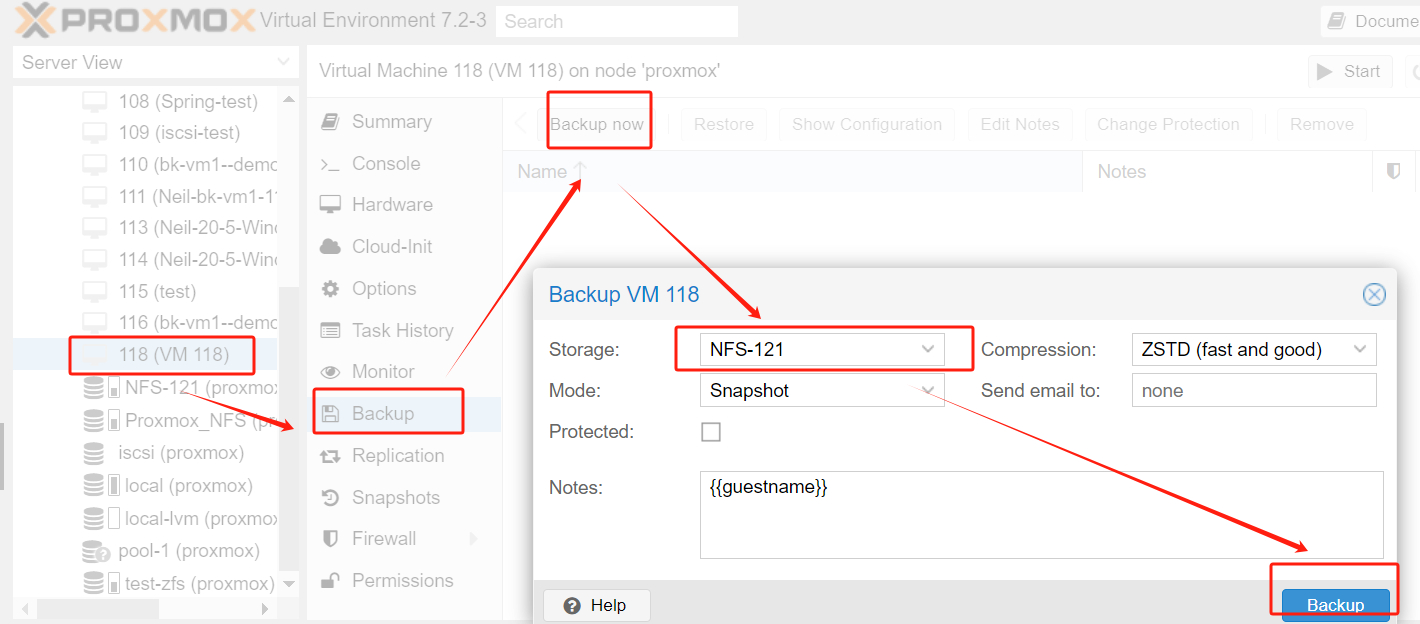
Yedekleme görevinin tamamlandığını görebilirsiniz.
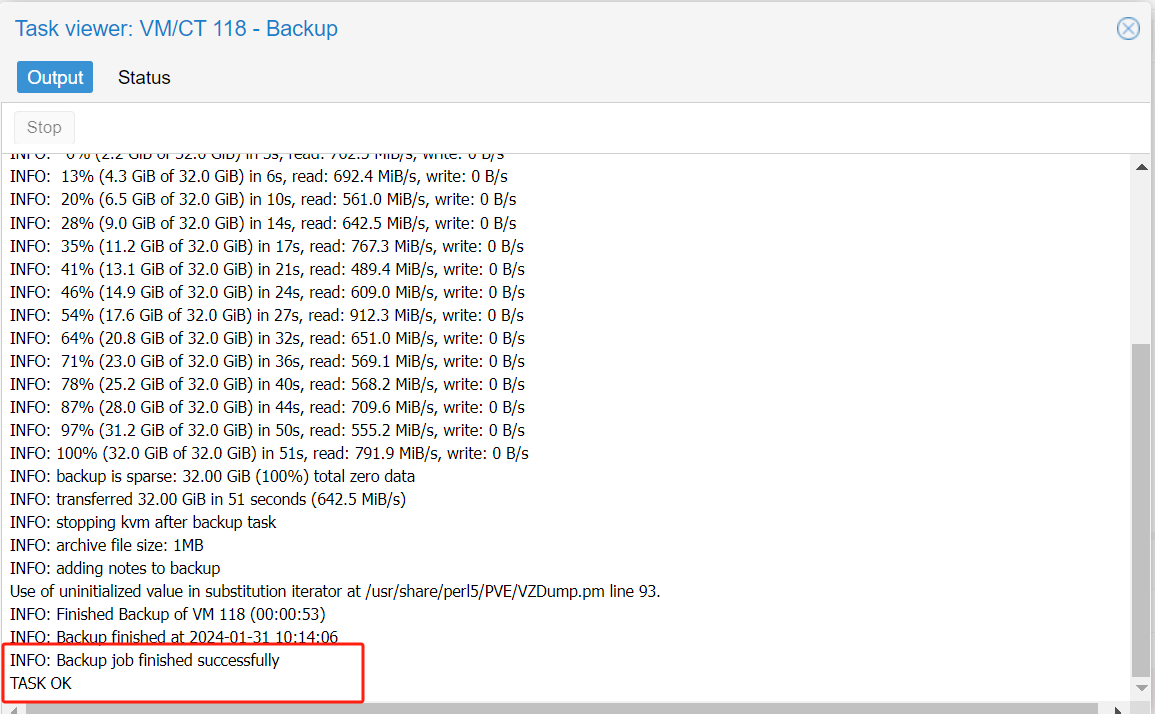
Proxmox VM'yi Vinchin Backup & Recovery ile Nasıl Yedeklerim?
Bir VM yedekleme stratejisi düşünülürken, Proxmox'in yerleşik yedekleme özelliklerini tam olarak kullanmanın yanı sıra, yedekleme yeteneklerini daha da güçlendirmek için üçüncü taraf yedekleme yazılımlarının potansiyelini araştırmak yüksek derecede önerilir. Bunların arasında, Vinchin Backup & Recovery Proxmox, VMware, Hyper-V, XenServer, XCP-ng, oVirt, RHV ve diğer sanal makine ortamları için tasarlanmış bir yedekleme çözümüdür.
Yazılım, aracısız yedekleme, anlık kurtarma, V2V geçişi ve daha fazlası gibi kapsamlı ve güçlü VM yedekleme ve kurtarma özelliklerini sunarak sanallaştırılmış ortamlardaki kritik verilerin tam korunmasını ve yönetilmesini sağlar. Bu kapsamlı yedekleme çözümü, veri bütünlüğünü sağlamak ve gerektiğinde hızlı, verimli kurtarma sağlamak için birçok yedekleme seçeneği sunar.
Vinchin Backup & Recovery'in kullanımı oldukça basit, sadece birkaç kolay adım ile gerçekleştirilebilir.
1. Sadece konakta VM'leri seçin

2. Daha sonra, yedekleme hedefini seçin

3.Stratejileri Seçin

4. Sonunda işi gönderin

Vinchin, kullanıcıların gerçek dünya koşullarında yeteneklerini deneyimlemeleri için ücretsiz 60 günlük bir deneme sürümü sunmaktadır. Daha fazla bilgi için lütfen doğrudanVinchin ile iletişime geçin veyayakınınızda bulunan bir ortağımıza ulaşın.
Proxmox'da NFS Ekleme Sık Sorulan Sorular
S1: NFS depolamayı nasıl güvence altına alabilirim?
A1: NFS depolamanızın güvenliğini sağlamak için, erişimi kısıtlamak ve paylaşılan dizinlerinizde doğru izinlerin ayarlandığından emin olmak amacıyla güvenlik duvarı kurallarını kullanmanız önerilir. Ayrıca, NFS yapılandırmanızda kimlik doğrulaması kullanarak depolama alanınızın güvenliğini artırmayı düşünebilirsiniz.
S2: Proxmox VE'de NFS depolama performansını izleme mümkün mü?
A2: Evet, Proxmox VE performans izleme araçları sağlar ve bu araçları kullanarak NFS depolama performansını izleyebilirsiniz. Proxmox VE arayüzündeki Dashboarından ve Günlüklerden depolama kullanımı ve performans istatistiklerine göz atabilirsiniz.
Sonuç
Sonuç olarak, Proxmox'e NFS depolama entegrasyonu, esneklik, ölçeklenebilirlik, yüksek kullanılabilirlik, yük dengeleme ve veri paylaşım yetenekleri gibi birçok fayda sunar. CentOS 7'de NFS'yi yapılandırarak ve Proxmox'ta VM yedeklemeleri için depolama alanı ekleyerek kolayca güvenilir bir yedekleme stratejisi oluşturabilirsiniz. Ayrıca, Vinchin Backup & Recovery gibi üçüncü taraf çözümlere göz atmak, yedekleme işlevlerinizi geliştirmek için ek özellikler ve yetenekler sağlayabilir.
Paylaşın:





















